システム管理設定
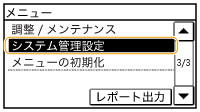 |
|
システム管理設定に関するすべての設定項目を一覧で説明します。太字はお買い上げ時の設定です。
|
 |
|
暗証番号の入力画面が表示されたらテンキーで暗証番号を入力して<確定>をタップします。 システム管理暗証番号を設定する
|
ネットワーク設定
ネットワーク設定を参照してください。
システム管理者情報の設定
<ネットワーク設定>や<システム管理設定>へアクセスするためには暗証番号の入力が必要となるように設定できます。暗証番号は<システム管理暗証番号>で設定します。管理者の名前も登録できます。 システム管理暗証番号を設定する
システム管理暗証番号
管理者専用のシステム管理暗証番号を7桁までの数字で入力します。
システム管理者名
管理者の名前を最大32文字で入力します。
デバイス情報の設定
本機を識別するための名前や設置場所をそれぞれ最大32文字で入力します。たとえば、デバイス名には「ケイリブ1ゴウ」、設置場所には「1トウ2カイニシガワ」というように入力します。
|
デバイス名
設置場所
|
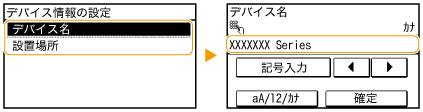
セキュリティー設定
IPアドレスまたはMACアドレスによるパケットフィルタリングを使用するかどうかを設定します。
IPv4アドレスフィルター
指定したIPv4アドレスを持つ通信機器とのネットワークを介した受信を許可または拒否します。 IPアドレスでファイアーウォールを設定する
|
OFF
ON
|
<メニュー>  <システム管理設定>
<システム管理設定>  <セキュリティー設定>
<セキュリティー設定>  <IPv4アドレスフィルター>
<IPv4アドレスフィルター>  <受信フィルター>
<受信フィルター>  <ON>または<OFF>を選択
<ON>または<OFF>を選択 

 <システム管理設定>
<システム管理設定>  <セキュリティー設定>
<セキュリティー設定>  <IPv4アドレスフィルター>
<IPv4アドレスフィルター>  <受信フィルター>
<受信フィルター>  <ON>または<OFF>を選択
<ON>または<OFF>を選択 

IPv6アドレスフィルター
指定したIPv6アドレスを持つ通信機器とのネットワークを介した受信を許可または拒否します。 IPアドレスでファイアーウォールを設定する
|
OFF
ON
|
<メニュー>  <システム管理設定>
<システム管理設定>  <セキュリティー設定>
<セキュリティー設定>  <IPv6アドレスフィルター>
<IPv6アドレスフィルター>  <受信フィルター>
<受信フィルター>  <ON>または<OFF>を選択
<ON>または<OFF>を選択 

 <システム管理設定>
<システム管理設定>  <セキュリティー設定>
<セキュリティー設定>  <IPv6アドレスフィルター>
<IPv6アドレスフィルター>  <受信フィルター>
<受信フィルター>  <ON>または<OFF>を選択
<ON>または<OFF>を選択 

MACアドレスフィルター
指定したMACアドレスを持つ通信機器とのネットワークを介した受信を許可または拒否します。 MACアドレスでファイアーウォールを設定する
|
OFF
ON
|
<メニュー>  <システム管理設定>
<システム管理設定>  <セキュリティー設定>
<セキュリティー設定>  <MACアドレスフィルター>
<MACアドレスフィルター>  <受信フィルター>
<受信フィルター>  <ON>または<OFF>を選択
<ON>または<OFF>を選択 

 <システム管理設定>
<システム管理設定>  <セキュリティー設定>
<セキュリティー設定>  <MACアドレスフィルター>
<MACアドレスフィルター>  <受信フィルター>
<受信フィルター>  <ON>または<OFF>を選択
<ON>または<OFF>を選択 

リモートUI設定
リモートUIを使うための設定をします。リモートUIを使うとウェブブラウザーから本機の設定ができます。
リモートUIを使用
リモートUIを使うかどうかを設定します。リモートUIを使うとウェブブラウザーから本機の設定ができます。 リモートUIを無効にする
|
OFF
ON
|
リモートUIアクセス保護の設定 
リモートUIにアクセスするために暗証番号の入力が必要かどうかを設定できます。暗証番号を7桁以内の数字で設定します。すべてのユーザーが共通の暗証番号を使用します。 リモートUIの暗証番号を設定する
|
• OFF
• ON
リモートUIアクセス暗証番号
|
<メニュー>  <システム管理設定>
<システム管理設定>  <リモートUI設定>
<リモートUI設定>  <リモートUIアクセス保護の設定>
<リモートUIアクセス保護の設定>  <ON>
<ON>  暗証番号を入力
暗証番号を入力  暗証番号(確認入力)
暗証番号(確認入力)  <確定>
<確定> 

 <システム管理設定>
<システム管理設定>  <リモートUI設定>
<リモートUI設定>  <リモートUIアクセス保護の設定>
<リモートUIアクセス保護の設定>  <ON>
<ON>  暗証番号を入力
暗証番号を入力  暗証番号(確認入力)
暗証番号(確認入力)  <確定>
<確定> 

リモートスキャン時の自動オンラインのON/OFF
リモートスキャンを行う際に、操作パネルから操作しなくてもオンライン状態にする機能を使用するかしないかを設定します。
|
OFF
ON
|
<メニュー>  <システム管理設定>
<システム管理設定>  <リモートスキャン時の自動オンラインのON/OFF>
<リモートスキャン時の自動オンラインのON/OFF>  <ON>または<OFF>を選択
<ON>または<OFF>を選択 

 <システム管理設定>
<システム管理設定>  <リモートスキャン時の自動オンラインのON/OFF>
<リモートスキャン時の自動オンラインのON/OFF>  <ON>または<OFF>を選択
<ON>または<OFF>を選択 

送信機能の制限
宛先操作や送信機能をさまざまな方法で制限します。
アドレス帳の暗証番号
アドレス帳に暗証番号を設定し、暗証番号を入力しないと新規宛先の追加や登録済み宛先の編集ができないようにします。 アドレス帳に暗証番号を設定する
新規宛先の制限
ファクス送信時に指定できる相手先を、アドレス帳に登録してある宛先に限定するかどうかを設定します。 指定できる宛先を制限する
|
OFF
ON
|
履歴からの再送信を制限
送信履歴から宛先を指定できないようにするかどうかを設定します。 履歴からの送信を制限する
|
OFF
ON
|
ワンタッチ/短縮ダイヤル送信の確認
ワンタッチダイヤルまたは短縮ダイヤルで宛先を指定するときに、指定した宛先の確認画面を表示するかどうかを設定します。 アドレス帳に登録した宛先を表示する
|
OFF
ON
|
同報送信の制限
複数の宛先へファクス送信する機能(同報送信)を制限するかどうかを設定します。 同報送信を制限する
|
OFF
同報送信の確認
同報送信不可
|
ジョブ履歴表示のON/OFF
ファクス送受信の履歴をディスプレーや通信管理レポートに表示するかどうかを設定します。
|
OFF
ON
|
<メニュー>  <システム管理設定>
<システム管理設定>  <ジョブ履歴表示のON/OFF>
<ジョブ履歴表示のON/OFF>  <ON>または<OFF>を選択
<ON>または<OFF>を選択 

 <システム管理設定>
<システム管理設定>  <ジョブ履歴表示のON/OFF>
<ジョブ履歴表示のON/OFF>  <ON>または<OFF>を選択
<ON>または<OFF>を選択 

USBデバイスとして使用
パソコンと本機を接続するUSBポートを使用するかどうかを設定します。
|
OFF
ON
|
<メニュー>  <システム管理設定>
<システム管理設定>  <USBデバイスとして使用>
<USBデバイスとして使用> <ON>または<OFF>を選択
<ON>または<OFF>を選択  本機を再起動
本機を再起動
 <システム管理設定>
<システム管理設定>  <USBデバイスとして使用>
<USBデバイスとして使用> <ON>または<OFF>を選択
<ON>または<OFF>を選択  本機を再起動
本機を再起動使用状況調査プログラムのON/OFF
使用状況調査プログラムを使用するかどうかを設定します。
|
OFF
ON
|
<メニュー>  <システム管理設定>
<システム管理設定>  <使用状況調査プログラムのON/OFF>
<使用状況調査プログラムのON/OFF>  <ON>または<OFF>を選択
<ON>または<OFF>を選択 

 <システム管理設定>
<システム管理設定>  <使用状況調査プログラムのON/OFF>
<使用状況調査プログラムのON/OFF>  <ON>または<OFF>を選択
<ON>または<OFF>を選択 

リモートUI/ツールへの消耗品情報表示
リモートUIやカートリッジ残量お知らせツールに、トナーカートリッジ購入サイトへアクセスするためのボタンを表示するかどうかを設定します。また、カートリッジ残量お知らせツールを使うかどうかを設定します。
|
• リモートUIに消耗品購入ボタンを表示
OFF
ON
• カートリッジ残量お知らせツール設定
OFF
ON
購入ボタンを表示
OFF
ON |
<メニュー>  <システム管理設定>
<システム管理設定>  <リモートUI/ツールへの消耗品情報表示>
<リモートUI/ツールへの消耗品情報表示>  <リモートUIに消耗品購入ボタンを表示>または<カートリッジ残量お知らせツール設定>を選択
<リモートUIに消耗品購入ボタンを表示>または<カートリッジ残量お知らせツール設定>を選択  <ON>または<OFF>を選択
<ON>または<OFF>を選択 

 <システム管理設定>
<システム管理設定>  <リモートUI/ツールへの消耗品情報表示>
<リモートUI/ツールへの消耗品情報表示>  <リモートUIに消耗品購入ボタンを表示>または<カートリッジ残量お知らせツール設定>を選択
<リモートUIに消耗品購入ボタンを表示>または<カートリッジ残量お知らせツール設定>を選択  <ON>または<OFF>を選択
<ON>または<OFF>を選択 

Google クラウド プリントの設定
クラウドプリントを使用するかどうかを設定します。 Google Cloud Printで印刷する
|
• Google クラウド プリントのON/OFF
OFF
ON
• Google クラウド プリントの登録状況
|
アドレス帳のインポート/エクスポート
パソコンからアドレス帳をインポートしたり、本機からアドレス帳をエクスポートできます。 付属のソフトウェアでアドレス帳データを読み込む/書き出す
ページ記述言語選択(プラグ&プレイ)
プラグ&プレイで本機にパソコンを接続したときに、本機がどのページ記述言語を使用する機器として検出されるかを設定します。 MFドライバーインストールガイド
ネットワーク
ネットワーク上で本機を探索したときに本機がどのページ記述言語を使用する機器として検出されるかを選択します。
|
FAX
CARPS2
CARPS2 (XPS)
|
USB
本機とパソコンをUSBで接続したときに、本機がどのページ記述言語を使用する機器として検出されるかを選択します。
|
CARPS2
CARPS2 (XPS)
|
 |
|
USBの場合、次回主電源ON時より有効になります。
|
<メニュー>  <システム管理設定>
<システム管理設定>  <ページ記述言語選択(プラグ&プレイ)>
<ページ記述言語選択(プラグ&プレイ)>  <ネットワーク>または<USB>を選択
<ネットワーク>または<USB>を選択 ページ記述言語を選択
ページ記述言語を選択 

 <システム管理設定>
<システム管理設定>  <ページ記述言語選択(プラグ&プレイ)>
<ページ記述言語選択(プラグ&プレイ)>  <ネットワーク>または<USB>を選択
<ネットワーク>または<USB>を選択 ページ記述言語を選択
ページ記述言語を選択 

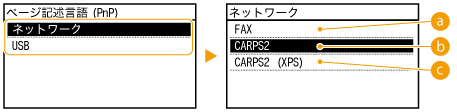
 <FAX>
<FAX>
本機をファクス機として検出/接続します。
 <CARPS2>
<CARPS2>
本機をCARPS2プリンターとして検出/接続します。
 <CARPS2 (XPS)>
<CARPS2 (XPS)>
本機をXPS対応のCARPS2プリンターとして検出/接続します。
ファームウェア更新
ファームウェアを更新する際に、お使いの環境に合わせて選んでください。
<PC経由>
お客様自身でキヤノンホームページから最新のファームウェアをインストールします。更新方法はファームウェアといっしょに掲載されているマニュアルを参照してください。本機を無線LAN環境で使用しているときは、下記の<インターネット経由>で行うか、USBケーブルを接続して行ってください。
<インターネット経由>
パソコンを介さずに、本機が自動で最新のファームウェアをインストールします。更新方法は画面の指示に従ってください。本機がインターネットに接続されている必要があります。
<バージョン情報>
現在のファームウェアの詳細を確認できます。
|
PC経由
インターネット経由
バージョン情報
|
アドレス帳の初期化
アドレス帳の設定を消去し、お買い上げ時の状態に戻します。 アドレス帳を初期化する
システム管理設定の初期化
システム管理設定を設定項目ごとに選んでお買い上げ時の状態に戻します。すべての設定を一括で初期化することもできます。 システム管理設定を初期化する
|
全データ/設定の初期化
本機のデータをすべて削除して、お買い上げ時の状態に戻します。
<メニュー>  <全データ/設定の初期化>
<全データ/設定の初期化>  <はい>
<はい>  <はい>
<はい>  本機を再起動
本機を再起動
 <全データ/設定の初期化>
<全データ/設定の初期化>  <はい>
<はい>  <はい>
<はい>  本機を再起動
本機を再起動